Galaxy Watchは、スマートフォンと連携してLINEや他のアプリの通知を受け取ることができる便利なデバイスです。
しかし、LINE通知がGalaxy Watchで来ないというトラブルに遭遇する方も少なくありません。
この記事では、LINE通知が来ない原因やその解決策を詳しく解説し、設定方法やトラブルシューティングの手順も紹介します。
問題を解決して、LINEの通知をGalaxy Watchで快適に受け取りましょう!
Contents
LINE通知がGalaxy Watchで来ない原因は?考えられる理由を解説

まず、Galaxy WatchでLINE通知が来ない原因として考えられるいくつかのポイントを整理しましょう。
1. 通知設定がオフになっている
- LINEアプリやGalaxy Wearableアプリで、LINE通知の設定がオフになっている可能性があります。
特定のアプリだけ通知を受け取らないように設定できるため、LINEの通知が無効になっているかもしれません。
2. スマホとGalaxy Watchの接続が不安定
- Galaxy WatchはスマートフォンとBluetoothで接続されていますが、この接続が不安定だと、通知が受信できないことがあります。
特に、距離が離れていたり、電波干渉がある場合に接続が途切れることがあります。
3. スマートフォンの通知がオフになっている
- スマホ側で通知がオフになっている場合、Galaxy Watchに通知が送信されません。
特に「おやすみモード」や「機内モード」が有効になっていると、LINEの通知がそもそもスマホ側でブロックされている可能性があります。
4. Galaxy Watch自体の通知設定が間違っている
- Galaxy Watchの設定で、特定のアプリからの通知がフィルタリングされている場合も、LINEの通知が届かない原因となります。
ウォッチ側の通知設定を見直す必要があるかもしれません。
【Galaxy Watch 6韓国版と国際版の違いとは?】機能、価格、eSIM対応などを徹底解説!
【Galaxy WatchがQi充電できない時の解決法】対応機種や充電器の選び方、トラブルシューティングを徹底解説!
【Galaxy Watchがペアリングできない時の解決法】Bluetooth接続トラブルと対処法を徹底解説!
【Galaxy Watchに使える充電器は?】互換性のある充電器、Qi対応、充電速度まで徹底解説!
LINE通知がオフになっている?通知設定の確認方法

LINE通知が来ない場合、まずはLINEアプリやGalaxy Wearableアプリで通知設定を確認しましょう。
特定のアプリの通知をオフにしていることが原因かもしれません。
1. Galaxy Wearableアプリでの通知設定確認
Galaxy Watchの通知は、スマホ側のGalaxy Wearableアプリから設定されています。
ここで、LINEの通知がオフになっていないか確認しましょう。
手順
- Galaxy Wearableアプリを開きます。
- メニューから「通知」を選択。
- アプリ別の通知管理で、「LINE」の通知がオンになっているか確認します。
オフになっている場合は、スイッチをオンにして有効化しましょう。
2. LINEアプリ側での通知設定確認
次に、LINEアプリ自体の通知設定も確認しましょう。
スマホ側でLINEの通知が無効になっていると、当然Galaxy Watchにも通知は届きません。
手順
- LINEアプリを開き、ホーム画面右上の歯車アイコン(設定)をタップ。
- 「通知」を選択し、通知が有効になっているか確認。
- 「通知設定」の中で「通知を受け取る」がオンになっていることを確認します。
オフになっている場合はオンに切り替えましょう。
Galaxy Watchとスマホの接続が不安定?Bluetoothの確認と再ペアリングの手順

1. Bluetooth接続の確認
Galaxy WatchとスマホのBluetooth接続が安定していないと、LINEの通知が遅れたり届かないことがあります。
まずは、接続が正しくされているか確認しましょう。
接続確認手順
- スマホのBluetooth設定を開き、Galaxy Watchが接続されているか確認。
- 接続が途切れている場合は、再度ペアリングを試みましょう。
2. Galaxy Watchとスマホの再ペアリング手順
接続が不安定な場合は、Galaxy Watchとスマホのペアリングを解除して再接続することで、問題が解決することがあります。
再ペアリング手順
- Galaxy Wearableアプリを開き、「接続解除」を選択して、スマホとの接続を一度解除します。
- 次に、スマホのBluetooth設定でGalaxy Watchを削除します。
- Galaxy Watchを再起動してから、再度Galaxy Wearableアプリを使ってペアリングを行います。
再ペアリング後、LINE通知が正しく受信できるか確認しましょう。
LINE通知が来ない時のトラブルシューティング:再起動やアプリ再インストールの手順

1. スマホとGalaxy Watchの再起動
最も簡単なトラブルシューティングとして、スマートフォンとGalaxy Watchの再起動を試してみましょう。
これにより、一時的な接続問題が解消されることがあります。
再起動手順
- スマホを再起動します。
- Galaxy Watchも再起動し、再び接続が正常か確認します。
2. アプリの再インストール
再起動でも問題が解決しない場合、LINEアプリやGalaxy Wearableアプリの再インストールを試してみましょう。
アプリに何らかのバグや不具合が発生している場合、再インストールで解決することが多いです。
LINEアプリの再インストール手順
- LINEアプリを一度アンインストールします。
- スマホを再起動した後、再度LINEアプリをインストールし、アカウントにログインします。
同様に、Galaxy Wearableアプリも再インストールして、接続が正常か確認しましょう。
LINE通知を受け取るための設定手順:Galaxy WearableアプリとLINEアプリの連携を確認
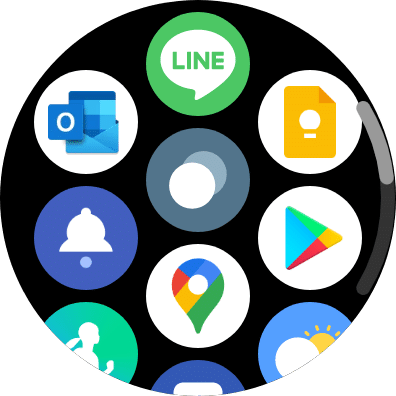
1. Galaxy WearableアプリとLINEアプリの連携を確認
LINE通知が来ない場合、Galaxy WearableアプリとLINEアプリの連携に問題がある可能性があります。
ここでは、その連携が正しく機能しているかを確認する手順を紹介します。
設定確認手順
- Galaxy Wearableアプリを開き、「通知」メニューに移動します。
- 「通知を許可する」がオンになっていることを確認。
- アプリごとの通知設定で、LINEアプリが通知を許可されているか確認します。
2. 電力管理設定の確認
スマホ側で、バッテリー節約のためにLINEアプリやGalaxy Wearableアプリのバックグラウンド実行が制限されている場合、通知が遅延することがあります。
これを防ぐために、電力管理設定を確認して、LINEアプリとGalaxy Wearableアプリをバックグラウンド実行可能に設定しましょう。
設定手順
- スマホの「設定」から「電池」を選択。
- 「バックグラウンド制限」の設定で、LINEアプリとGalaxy Wearableアプリの制限を解除。
まとめ
Galaxy WatchでLINE通知が来ない原因には、通知設定や接続問題、アプリの不具合など様々な要因が考えられます。
この記事で紹介した通知設定の確認やBluetooth接続の確認・再設定、さらには再起動やアプリの再インストールを試すことで、多くのトラブルを解消できるはずです。
- 通知設定:LINEアプリやGalaxy Wearableアプリで通知設定が正しいか確認。
- Bluetooth接続:スマホとGalaxy Watchの接続が安定しているか確認し、必要に応じて再ペアリング。
- トラブルシューティング:再起動やアプリの再インストールを試して問題解決を目指す。
この記事を参考に、Galaxy WatchでのLINE通知問題を解決し、より便利にスマートウォッチを活用してください!


